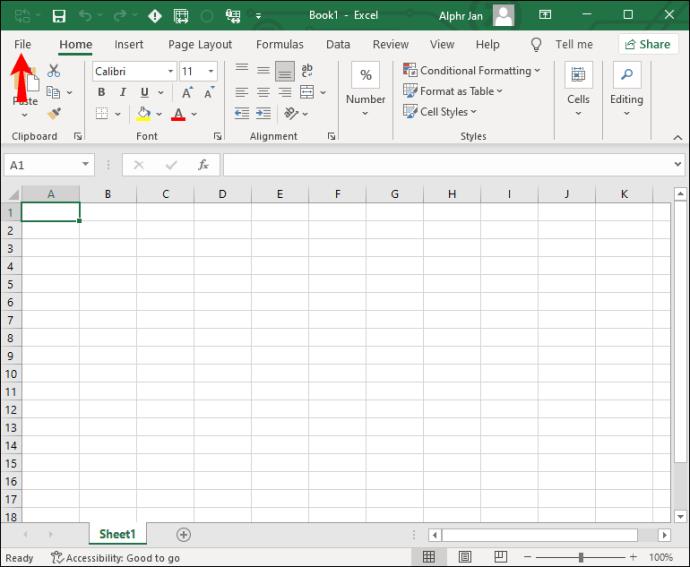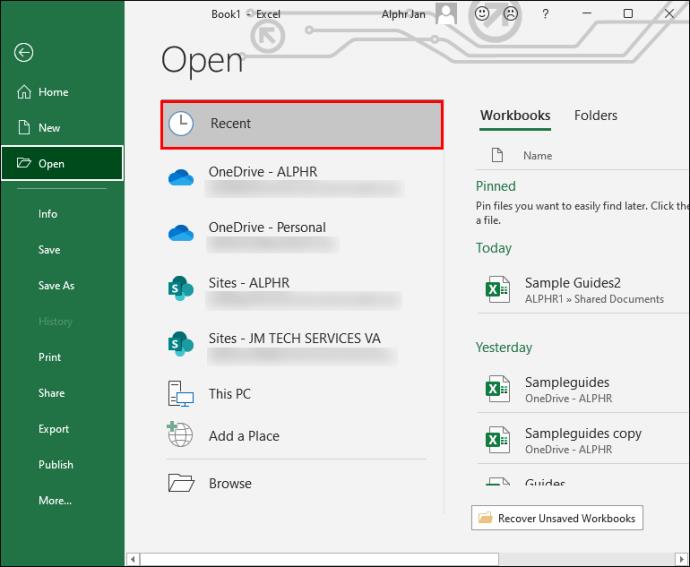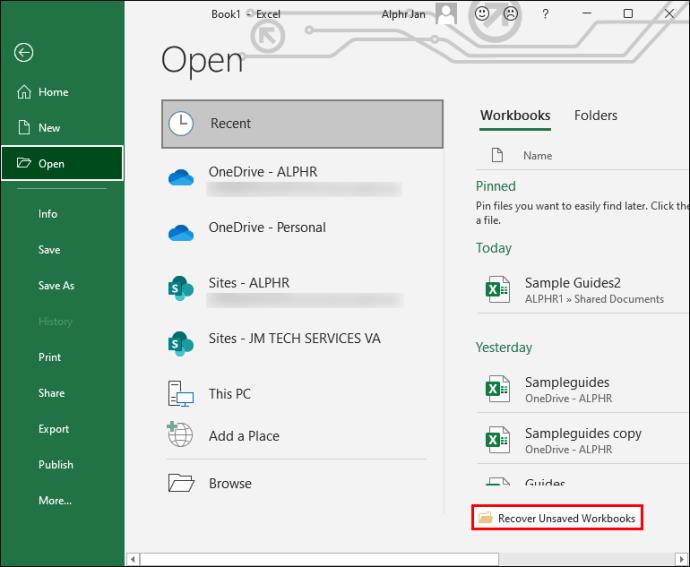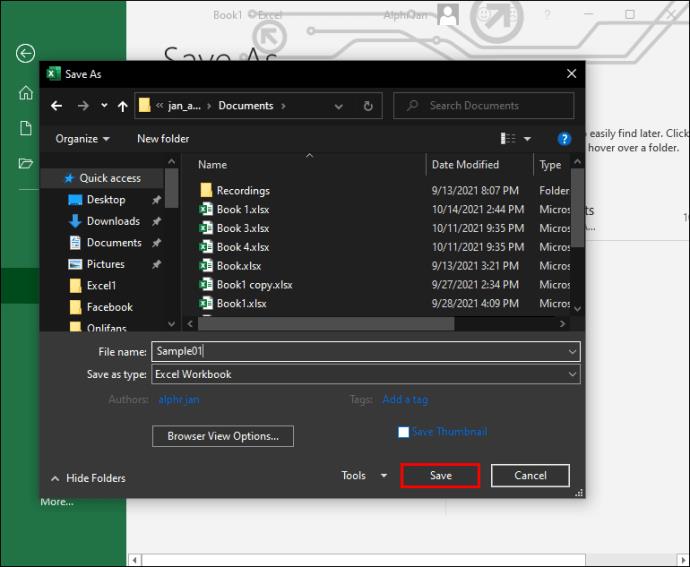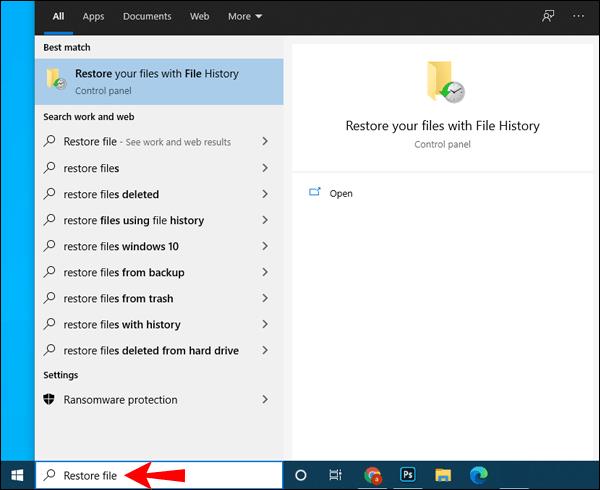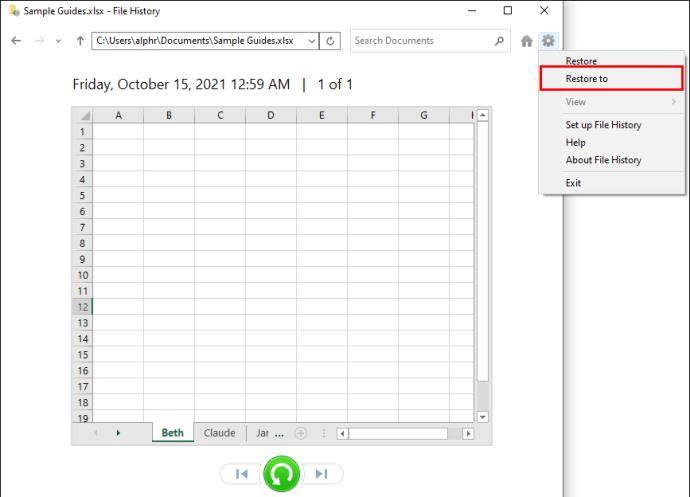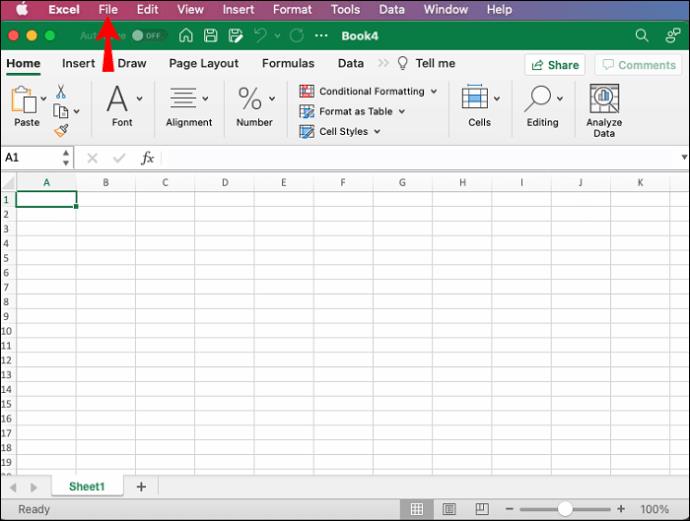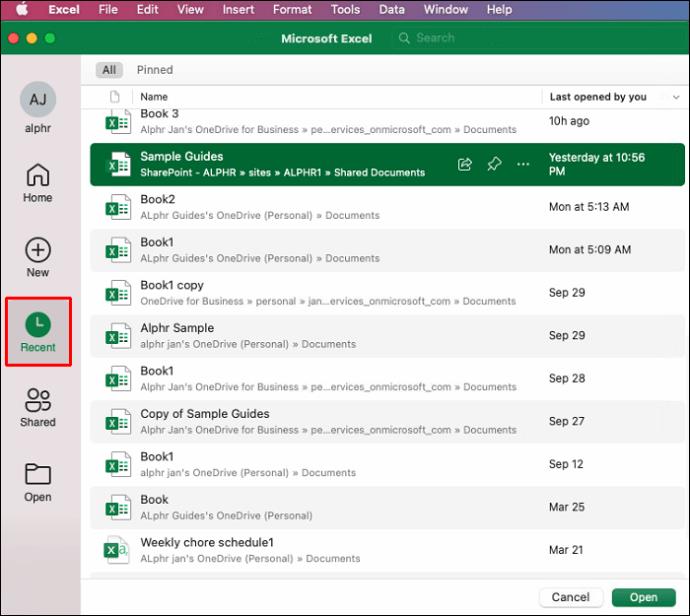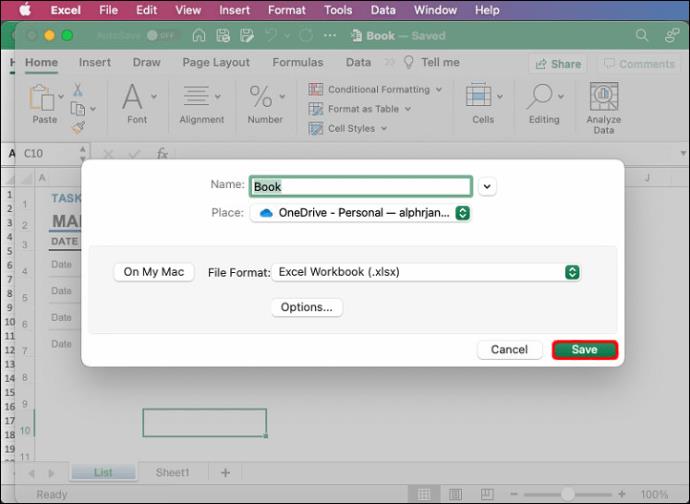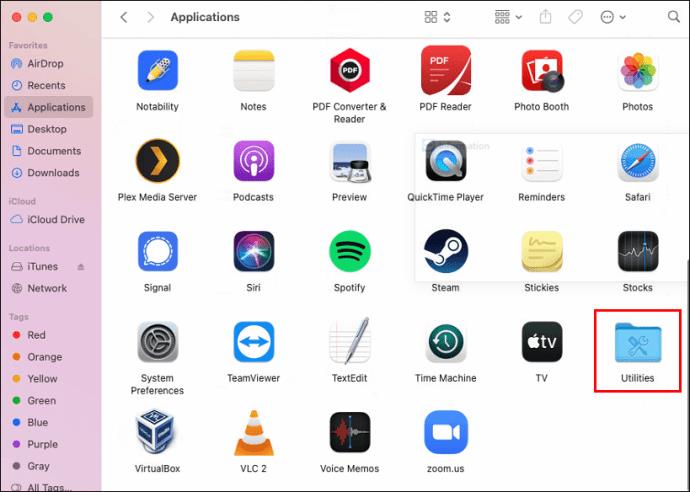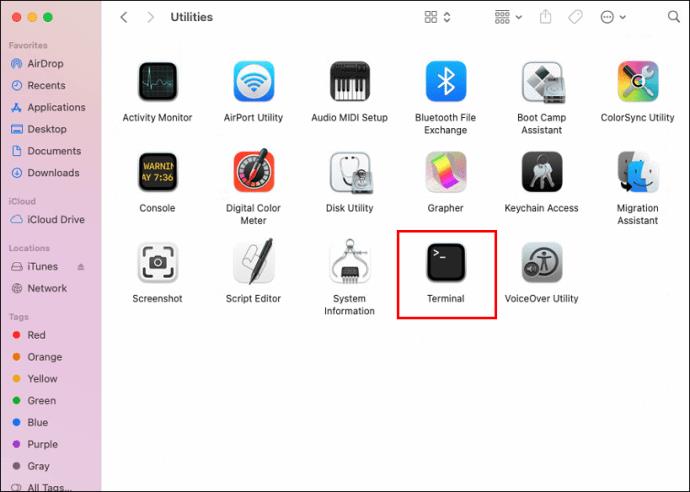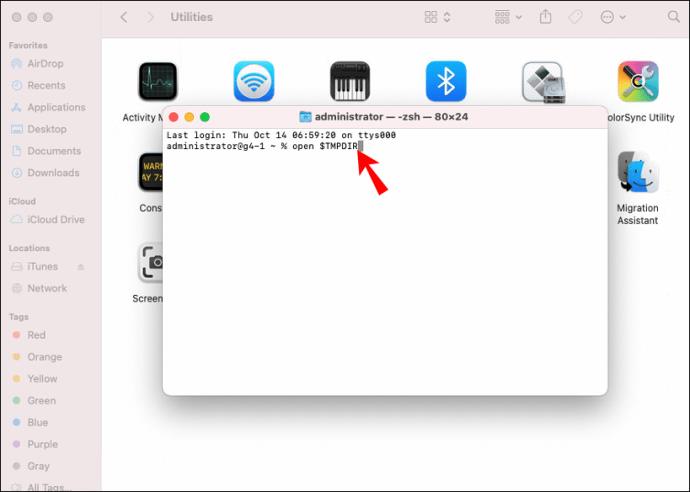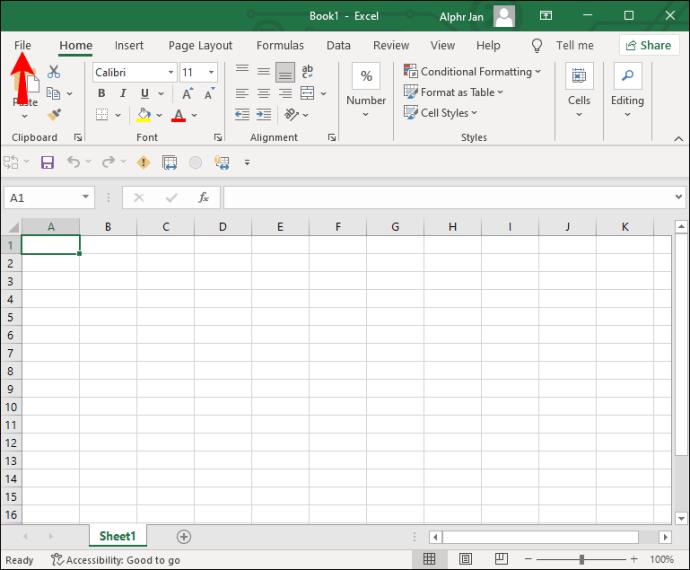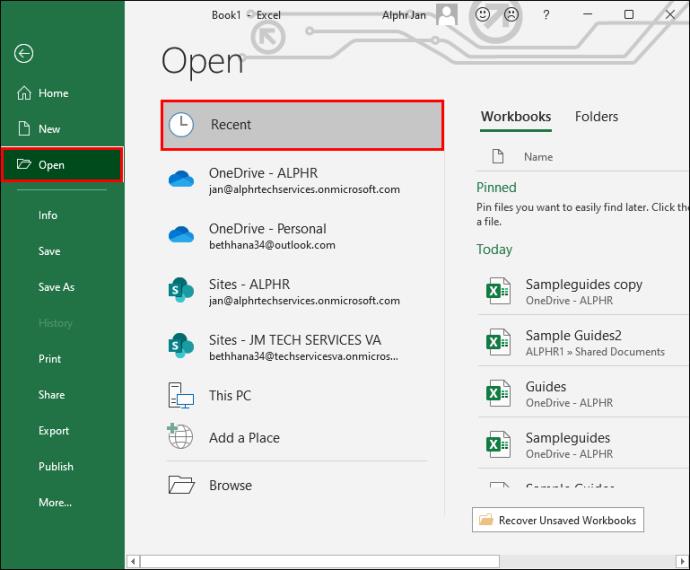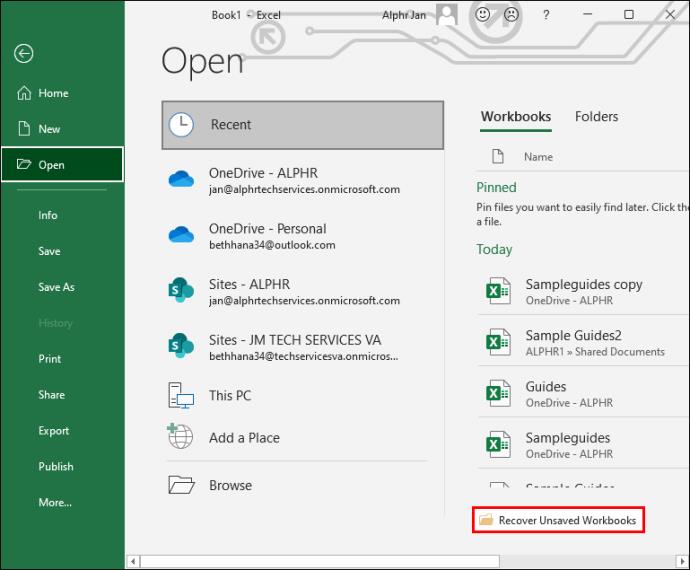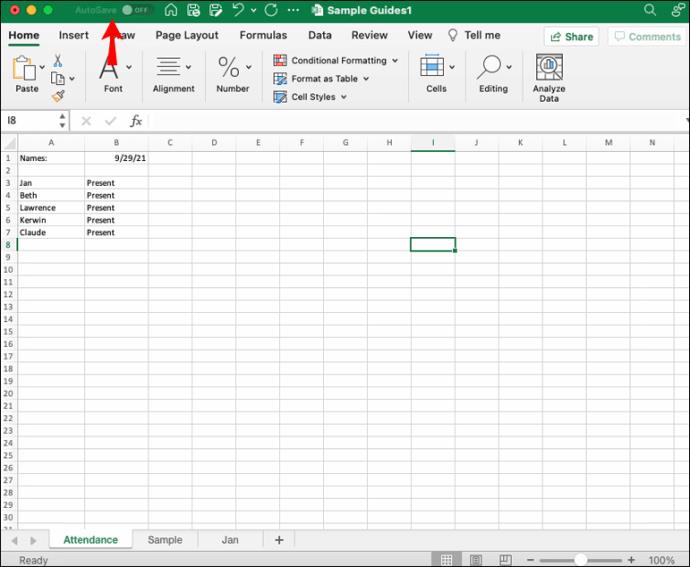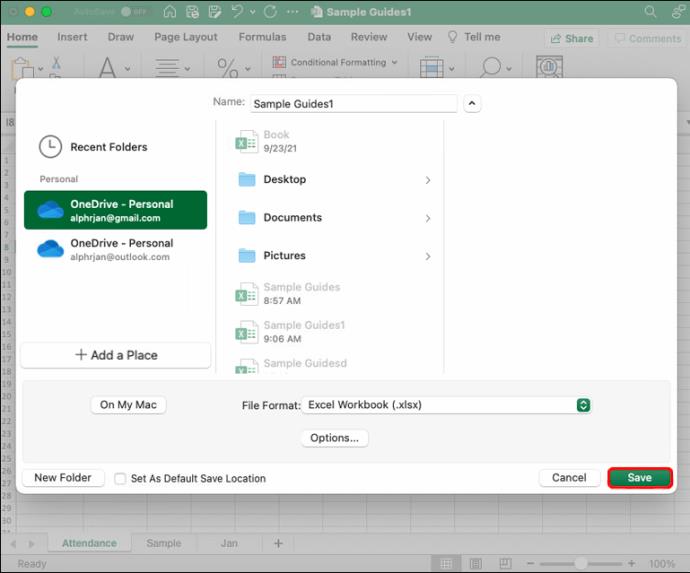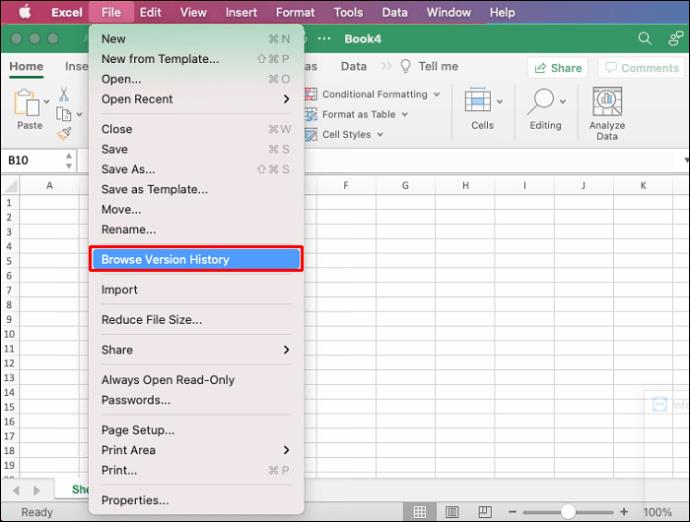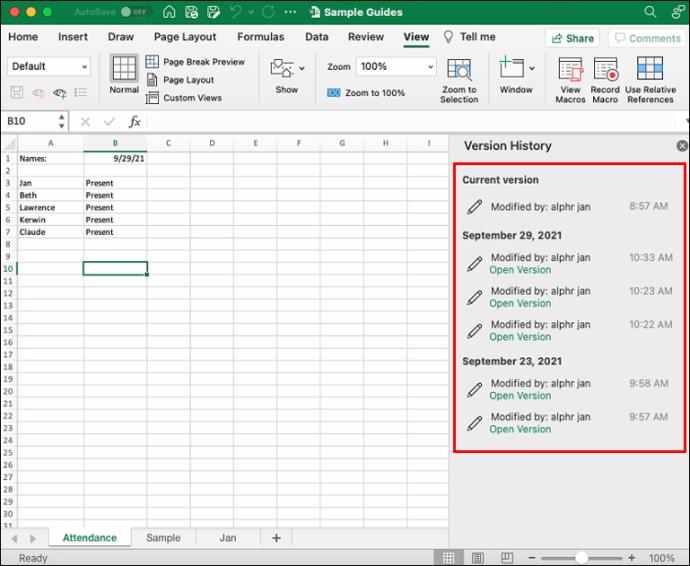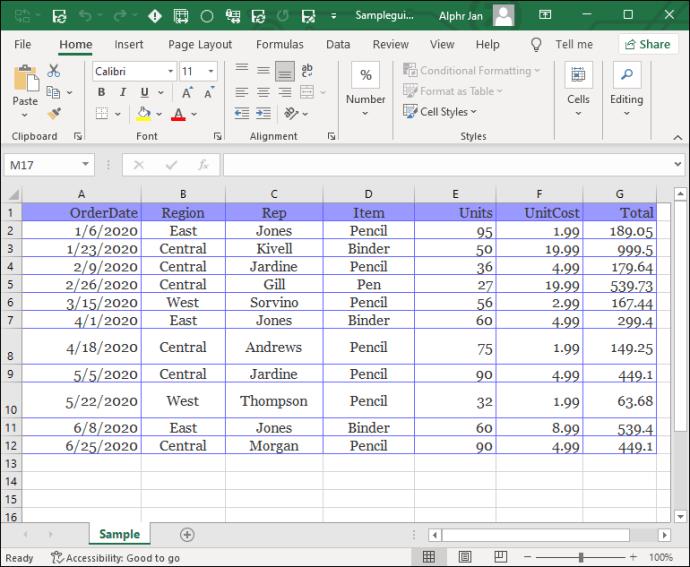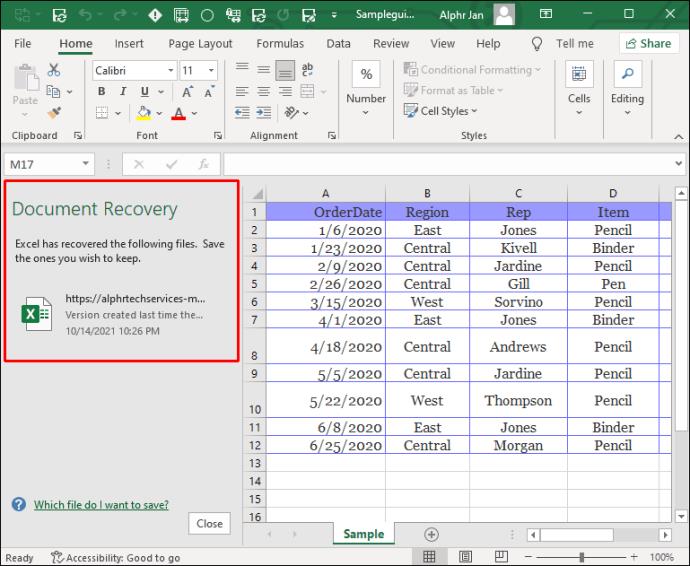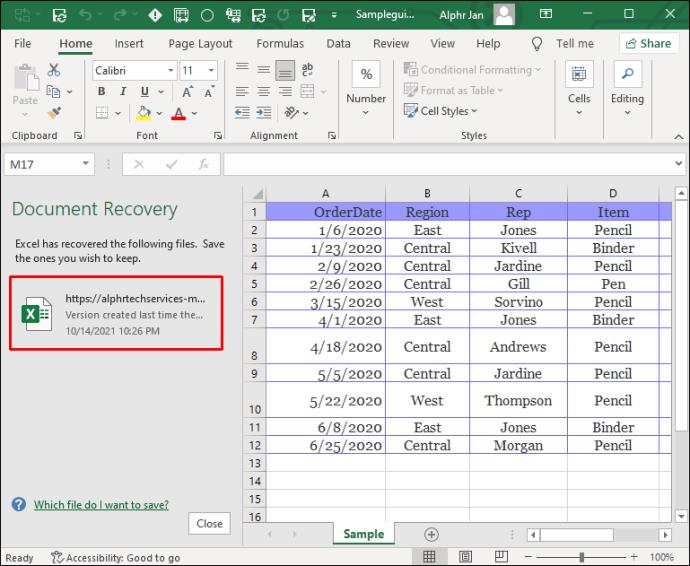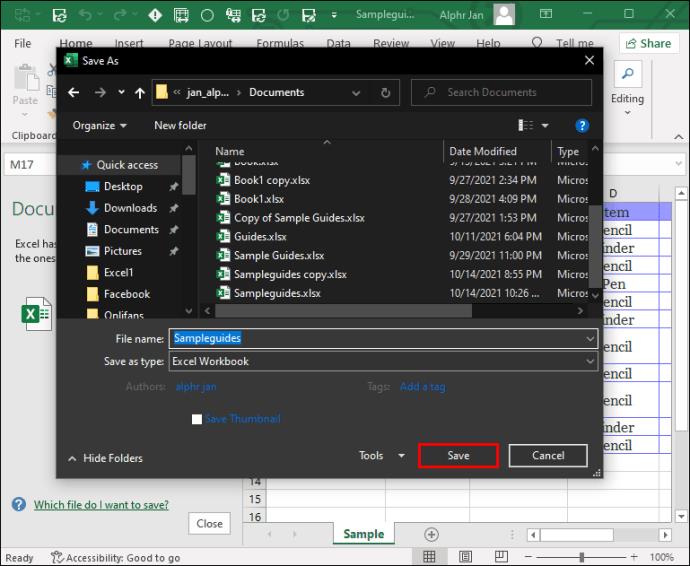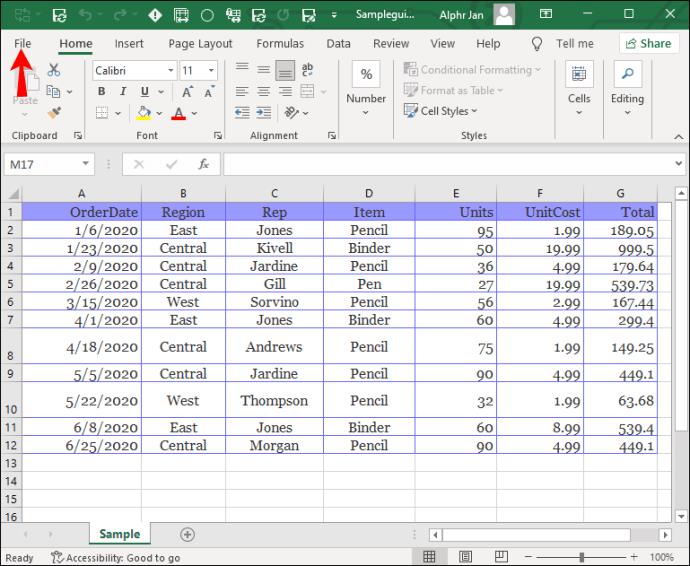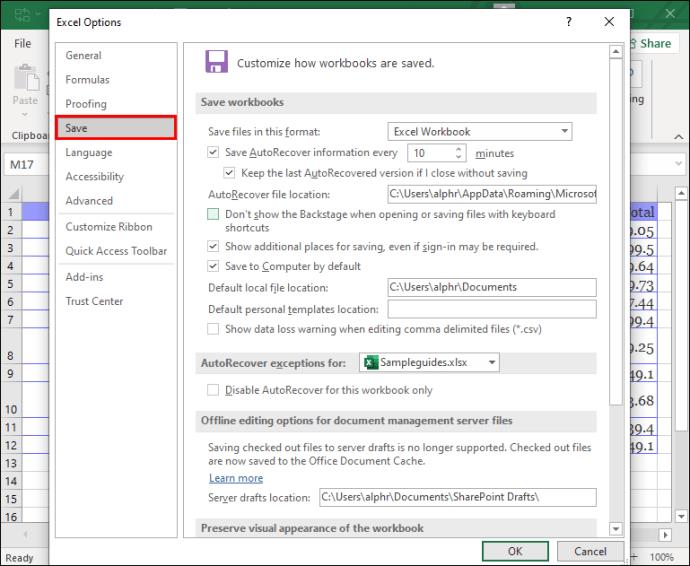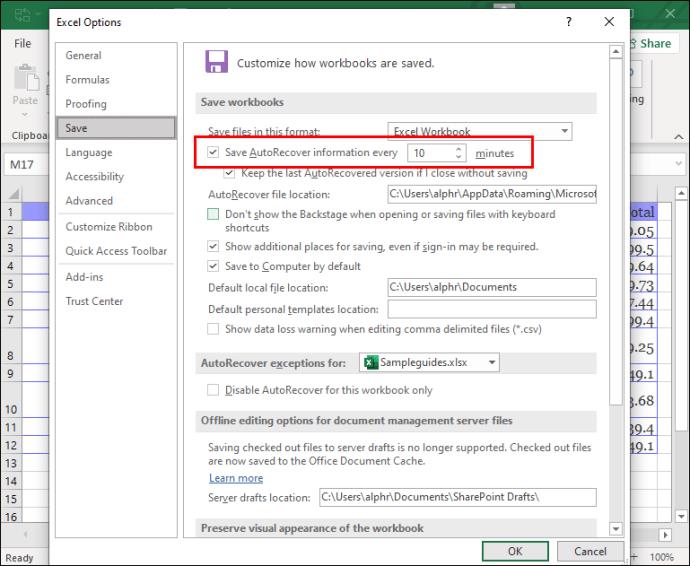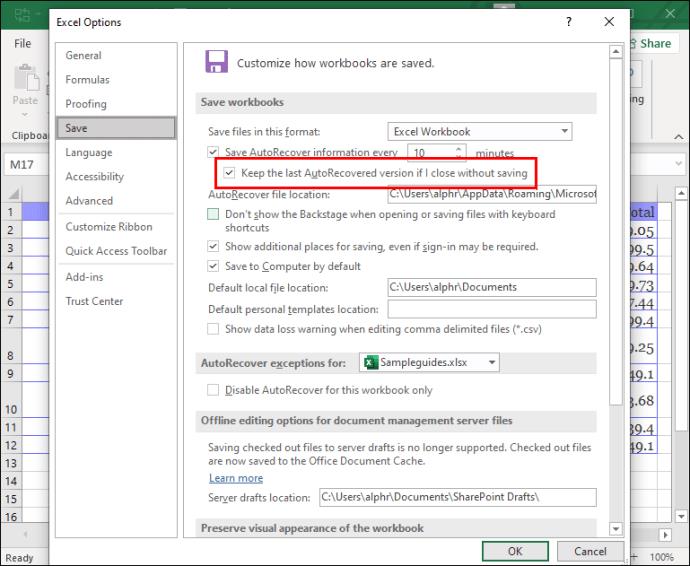Excel este considerat standardul de aur al programelor de calcul. Este unul dintre cele mai populare instrumente Microsoft utilizate atât de companii, cât și de persoane fizice pentru stocarea și procesarea datelor esențiale. De aceea poate fi atât de stresant să pierzi aceste intrări valoroase pe neașteptate.

Un fișier Excel poate rămâne nesalvat din mai multe motive. Adesea, este o simplă greșeală de a închide accidental fișierul fără a salva modificările. Alteori, poate fi o prăbușire bruscă a Excel, bateria laptopului se epuizează sau probleme similare.
Din fericire, niciunul dintre acestea nu reprezintă un scenariu fatal și există modalități de a recupera fișierul Excel nesalvat cu câțiva pași simpli.
Cum să recuperați un fișier Excel nesalvat pe un computer cu Windows 10/11
Excel este nativ pentru Windows 10, deoarece ambele sunt create de Microsoft. Așadar, este de obicei instrumentul de analiză a datelor pentru utilizatorii Windows. Se știe că este foarte fiabil, așa că nu este atât de surprinzător faptul că unii oameni uită să salveze fișierul în timp ce lucrează la el.
Deși nu este cea mai bună idee, unii utilizatori lucrează pe foi de calcul Excel fără a salva niciodată fișierul până când termină ziua. Dar făcând clic accidental pe „Nu salvați” atunci când închideți fișierul sau întâmpinați o întrerupere bruscă de curent poate însemna că toată munca a dispărut. Sau o face?
Este firesc să intri în modul de panică, dar Microsoft are funcții pentru a atenua catastrofa. Toate programele Microsoft, inclusiv Excel, au un sistem de recuperare încorporat care permite utilizatorilor să își recupereze fișierele nesalvate și să continue să lucreze la ele. Iată cum funcționează:
- Creați un nou registru de lucru Excel și selectați opțiunea Fișier din bara de instrumente.
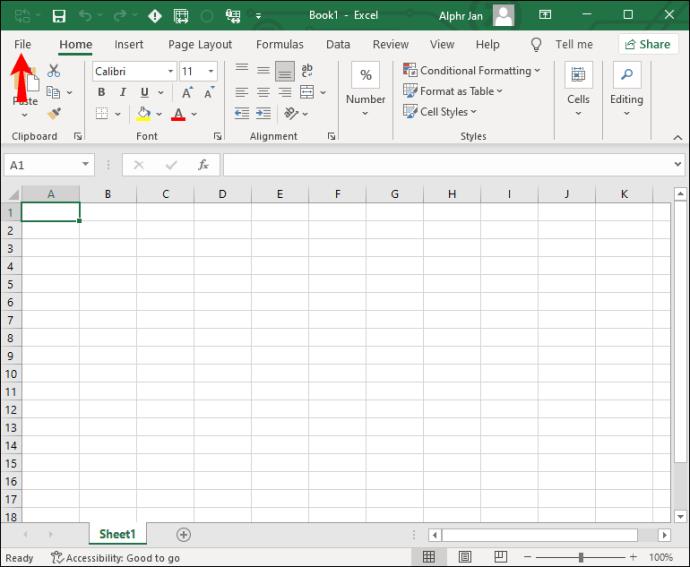
- Din panoul din stânga, selectați Deschidere urmat de Recent .
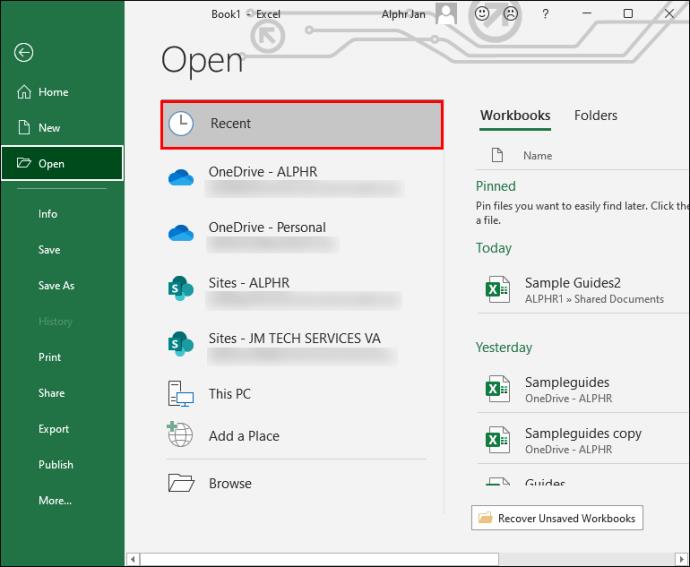
- Găsiți butonul Recuperare registre nesalvate din partea de jos și faceți clic pe el.
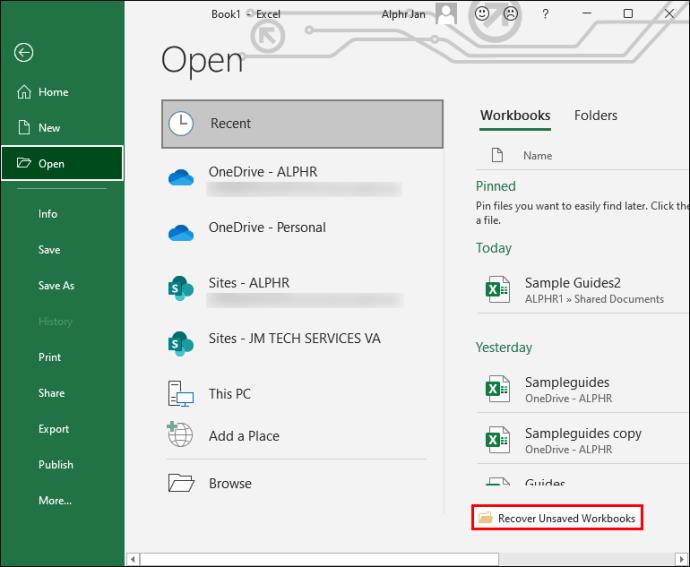
- Căutați prin registrele de lucru nesalvate pentru a găsi pe cel de care aveți nevoie și salvați-l folosind funcția Salvare ca din Excel.
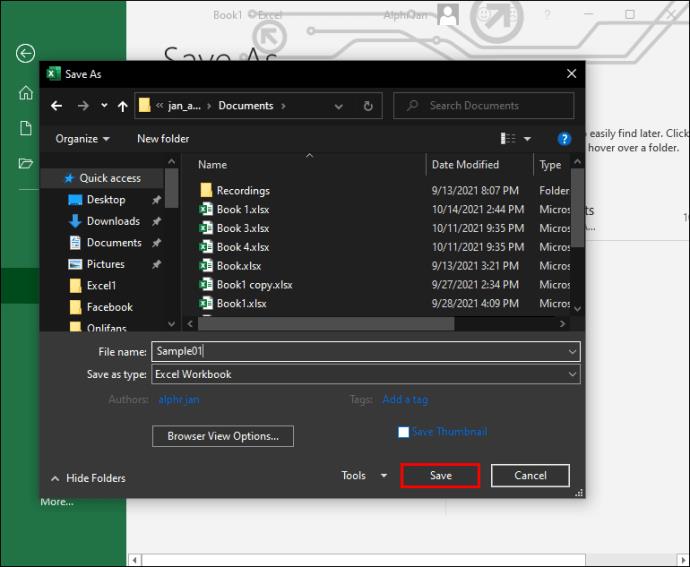
Cu toate acestea, există o altă modalitate de a obține același rezultat în Windows. Programele Microsoft precum Excel salvează în mod implicit copii ale fișierelor nesalvate într-o anumită locație:
„C:\Users\[YourSystemName]\AppData\Local\Microsoft\Office\UnsavedFiles”
Puteți căuta direct în acest folder și puteți deschide o copie nesalvată a fișierului într-un browser. Va exista și o opțiune „Salvare ca” în bara de notificări a browserului, pe care o puteți utiliza.
Utilizarea istoricului fișierelor pentru a recupera fișiere Excel în Windows
Pentru utilizatorii Windows 10, există o altă cale de restaurare a fișierelor Excel nesalvate. Windows 10 are o facilitate de sistem nativă numită Istoricul fișierelor și este destul de ușor de utilizat. Iată cum funcționează:
- Tastați „ Restaurați fișierul” în bara de căutare și faceți clic pe Restaurați fișierele cu istoricul fișierelor .
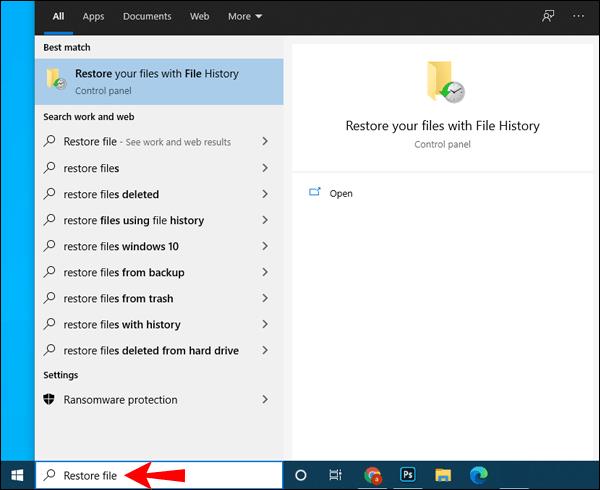
- Găsiți fișierul Excel nesalvat și faceți clic pe Restaurare pentru a-l salva într-o anumită locație.
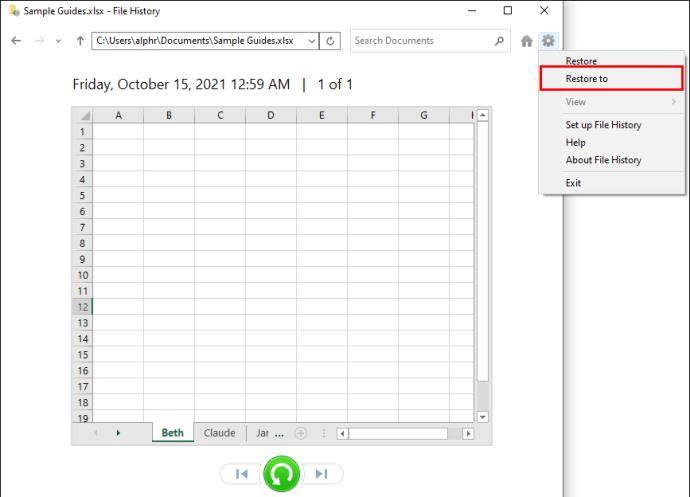
Notă : Pentru ca această metodă să funcționeze, trebuie să aveți instalată unitatea Windows corectă. Asigurați-vă că faceți acest lucru înainte de a vă baza pe Istoricul fișierelor pentru a recupera fișierele în Windows 10/11 .
Cum să recuperați un fișier Excel nesalvat pe un Mac
Utilizatorii de Mac pot beneficia și de utilizarea Excel, deoarece există o versiune de Microsoft Office scrisă special pentru macOS.
Dacă trebuie să recuperați un fișier Excel nesalvat anterior, există două moduri de a face acest lucru pe Mac. Prima opțiune este să utilizați instrumentul de recuperare încorporat în Excel:
- Porniți un nou registru de lucru Excel și navigați la opțiunea Fișier din bara de instrumente.
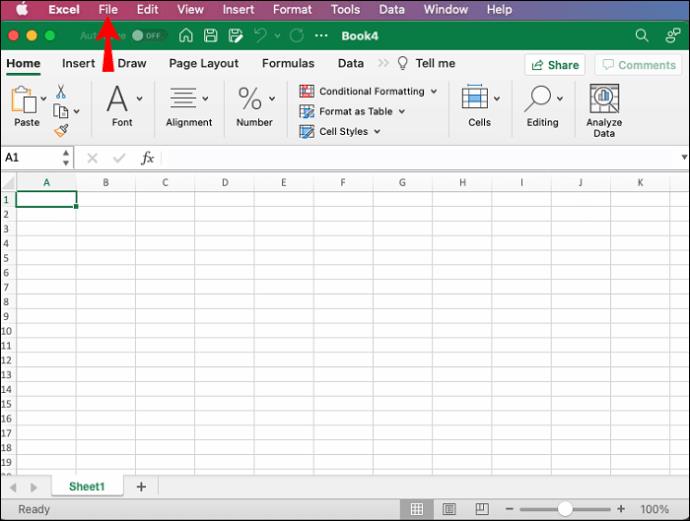
- De acolo, selectați Deschidere > Recente .
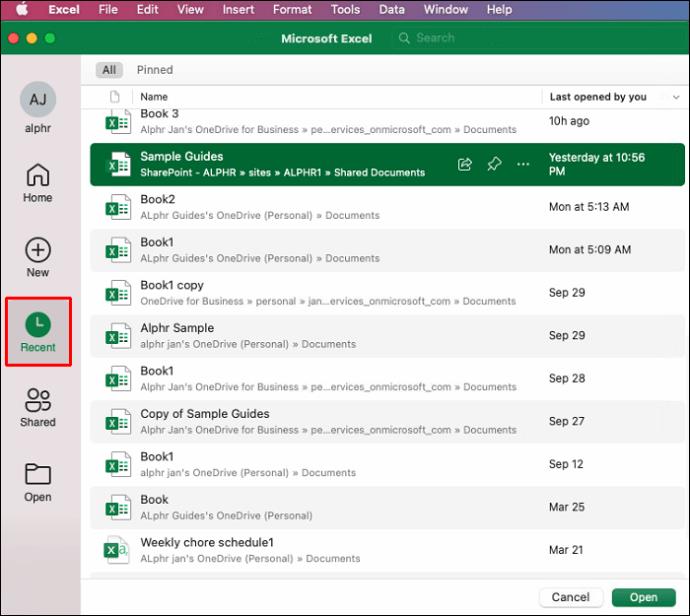
- Faceți clic pe Recuperare registre de lucru nesalvate , găsiți fișierul Excel pe care l-ați pierdut și apoi faceți clic pe opțiunea Salvare pentru a salva fișierul Excel definitiv.
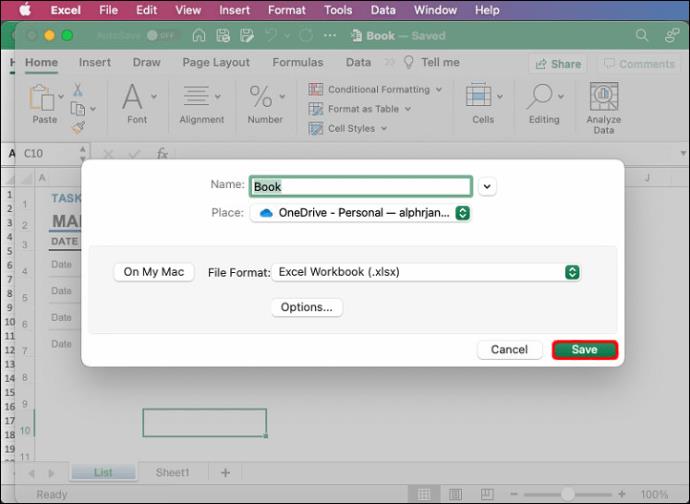
Vestea grozavă este că utilizatorii de Mac au o altă opțiune pentru restaurarea fișierelor Excel nesalvate sau a oricăror alte fișiere.
Această metodă necesită să utilizați Terminalul, sistemul de linie de comandă din macOS. Este un proces relativ simplu și necesită următorii pași:
- Pe computerul Mac, accesați Aplicații > Utilitare .
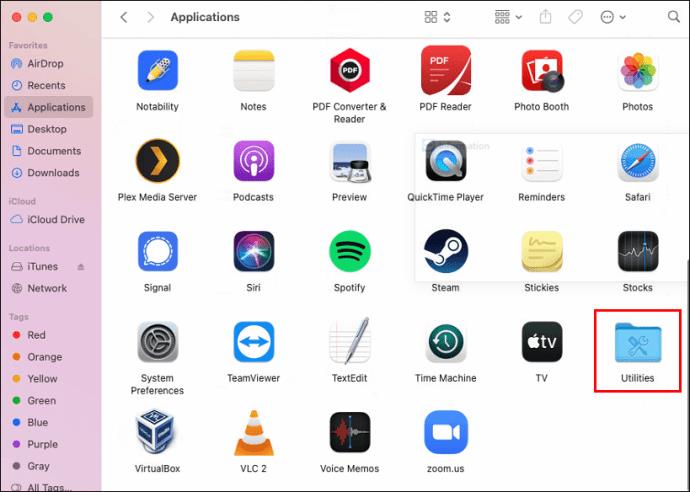
- Acum, faceți clic pe aplicația Terminal .
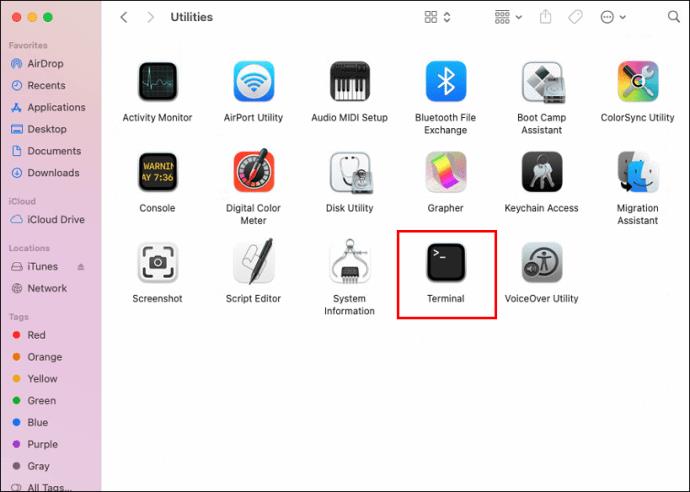
- Introduceți comanda „ deschidere $TMPDIR ”, care va deschide folderul cu fișiere temporare.
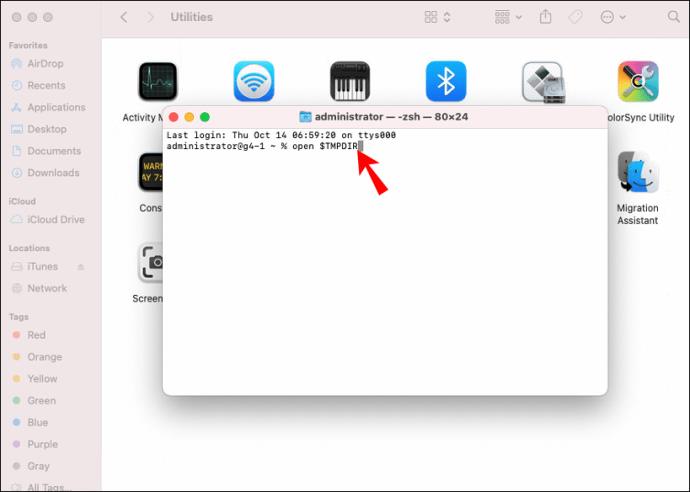
- Selectați folderul „ TemporaryItems ”, selectați fișierul Excel nesalvat și selectați „ Restaurare ”.
S-ar putea să întâmpinați problema de a nu fi sigur care fișier este cel pe care îl căutați, deoarece fișierul nu este numit. Verificarea datei de creare este cea mai simplă și rapidă modalitate de a găsi fișierul Excel. De asemenea, asigurați-vă că salvați fișierul Excel într-un folder diferit.
Cum să recuperați fișierul Excel nesalvat în Office 365
Unii utilizatori Excel sunt fericiți să lucreze cu versiuni Excel on-premises, dar alții aleg versiunea Office 365 bazată pe cloud.
Când vine vorba de recuperarea fișierelor Excel nesalvate, acest program de foaie de calcul în stil abonament funcționează la fel ca Microsoft Office 2019. Deci, dacă aveți de-a face cu pierderea unui fișier Excel nesalvat, iată cum să îl recuperați:
- Deschideți Excel, începeți un nou registru de lucru și apoi accesați fila Fișier .
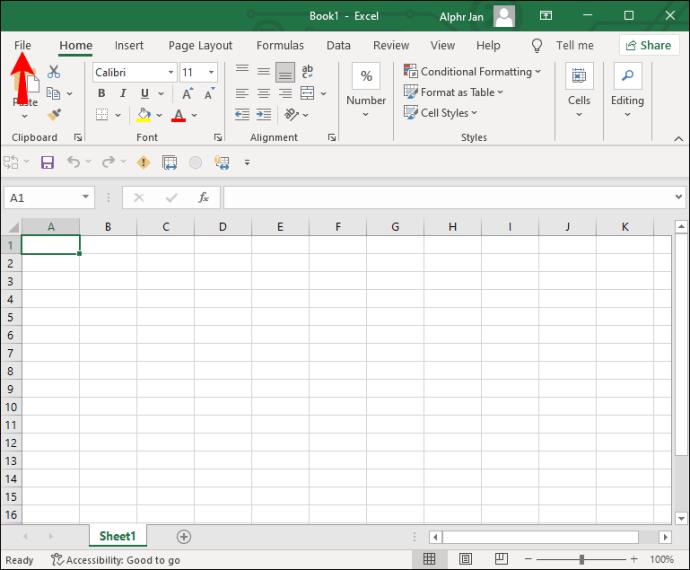
- Selectați Deschis, urmat de Recent .
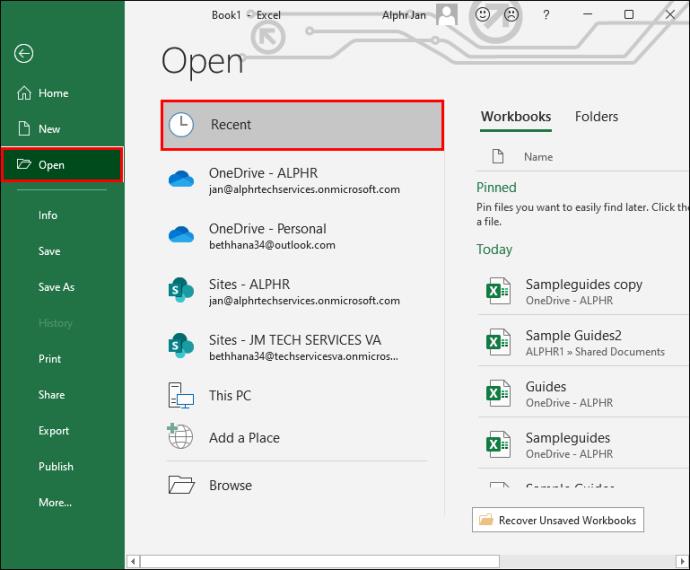
- Faceți clic pe Recuperare registre nesalvate din partea de jos a ferestrei.
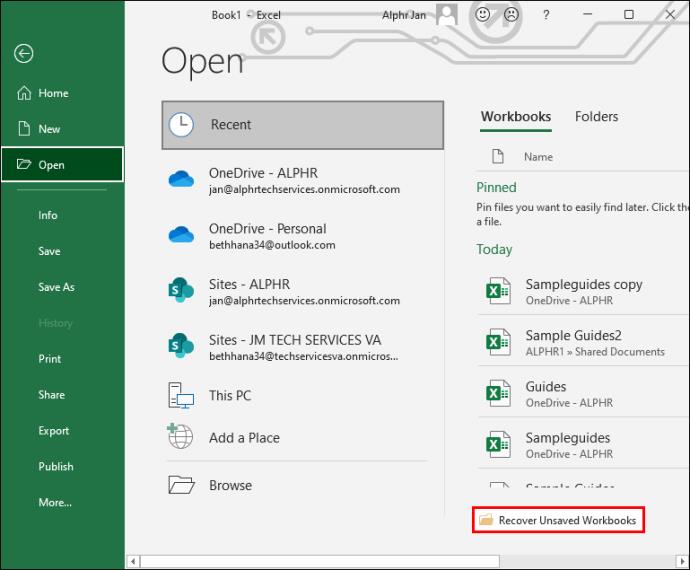
- Găsiți fișierul nesalvat în caseta de dialog și asigurați-vă că îl salvați într-o locație nouă.
Înțelegerea funcției de salvare automată în Office 365
Deoarece Office 365 este bazat pe cloud, utilizatorii își pot stoca fișierele în OneDrive, serviciul de stocare bazat pe cloud care vine odată cu abonamentul. Una dintre cele mai bune părți ale acestui pachet este caracteristica AutoSave disponibilă pentru World, PowerPoint și Excel.
Prin utilizarea AutoSave, nu trebuie să vă faceți niciodată griji cu privire la fișierele nesalvate, iar tot ceea ce lucrați este salvat automat pe OneDrive. Cu toate acestea, trebuie să vă asigurați că sunteți conectat la contul dvs. Office 365 pentru a vă asigura că funcționează. Iată ce faci din acel punct:
- Deschideți un nou registru de lucru Excel și mutați butonul Salvare automată din colțul din stânga sus de la Oprit la Activat .
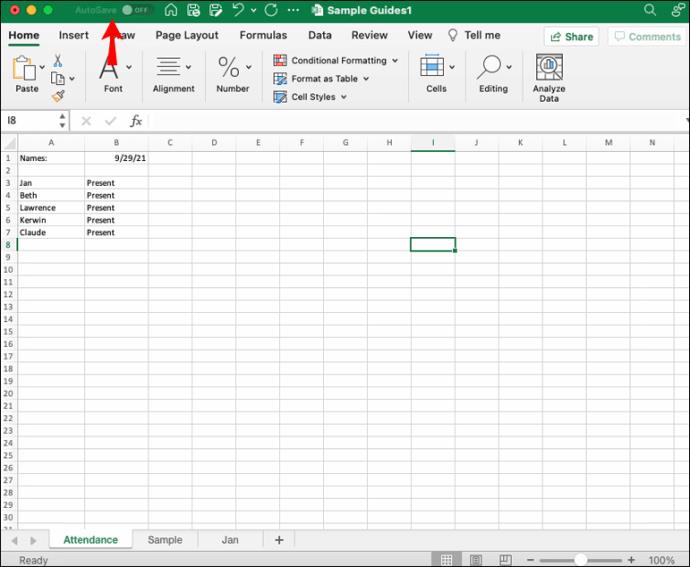
- Vi se va solicita să salvați fișierul în OneDrive. Denumiți fișierul și faceți clic pe Salvare .
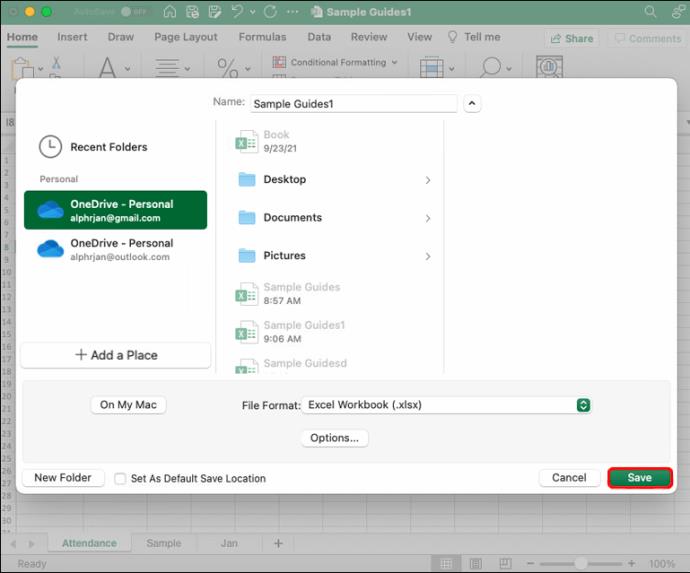
- Dacă trebuie să verificați versiunile anterioare ale fișierului Excel specific, atingeți numele fișierului din partea de sus a ferestrei și selectați Browse Version History .
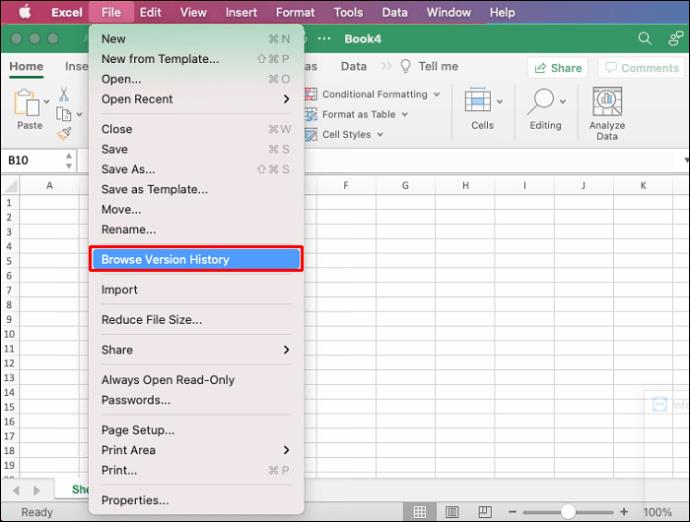
- În partea dreaptă a ferestrei, veți vedea toate versiunile fișierului, împreună cu cine l-a modificat și când.
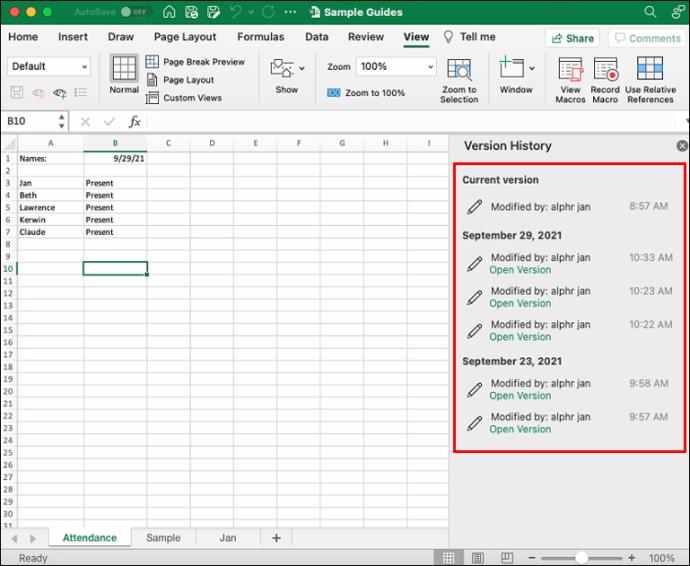
Deci, Office 365 nu numai că vă ajută să păstrați datele, ci oferă și o imagine de ansamblu clară a fiecărei versiuni a fișierului și a modificărilor acestuia. Cu toate acestea, caracteristica AutoSave va funcționa numai dacă salvați fișierul Excel în OneDrive.
Cum să recuperați fișierul Excel nesalvat după o repornire sau blocare
Localizarea unei copii a unui fișier Excel nesalvat este relativ ușoară, deoarece programul creează o copie de rezervă utilă. Dar ce se întâmplă dacă ați salvat fișierul, dar apoi computerul se blochează?
O mulțime de lucruri pot merge prost, cum ar fi înghețarea Excel sau repornirea neașteptată a computerului. Cumva, acest lucru pare să se întâmple întotdeauna în cel mai rău moment.
Din fericire, Microsoft Office are un protocol de recuperare pentru astfel de ocazii. Când computerul este din nou pornit, urmați acești pași:
- Deschideți Excel și sau orice registru de lucru Excel pe computer.
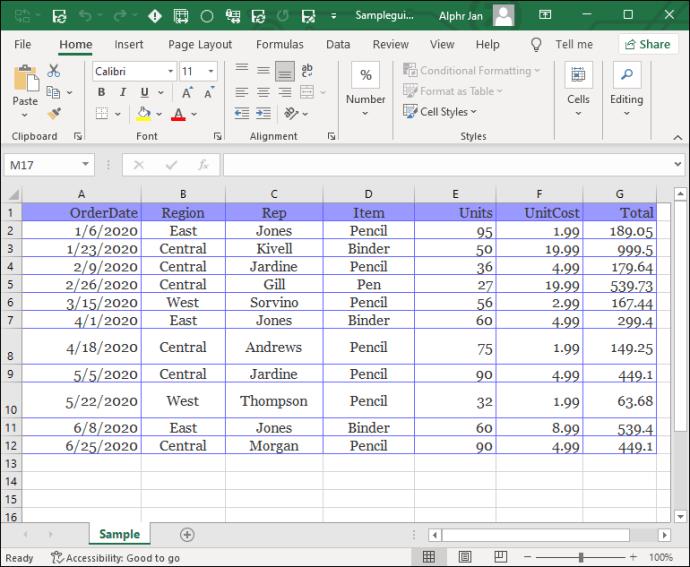
- Când se deschide, veți vedea panoul Recuperare document în partea stângă.
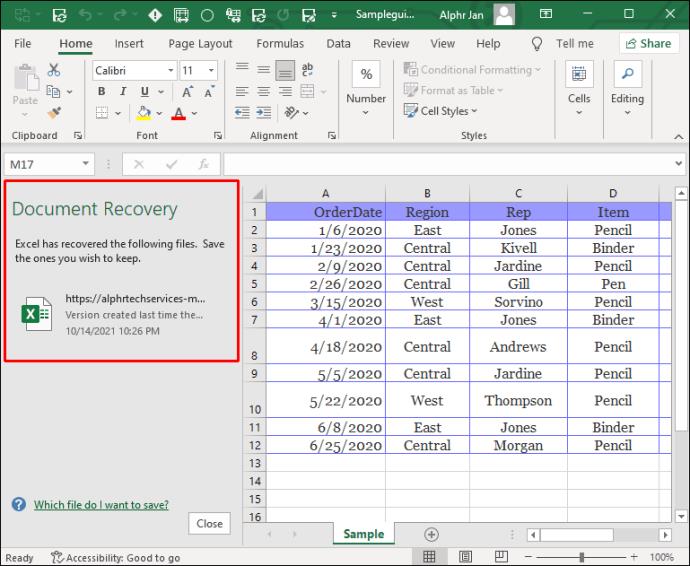
- Găsiți cea mai recentă versiune a documentului verificând marca temporală.
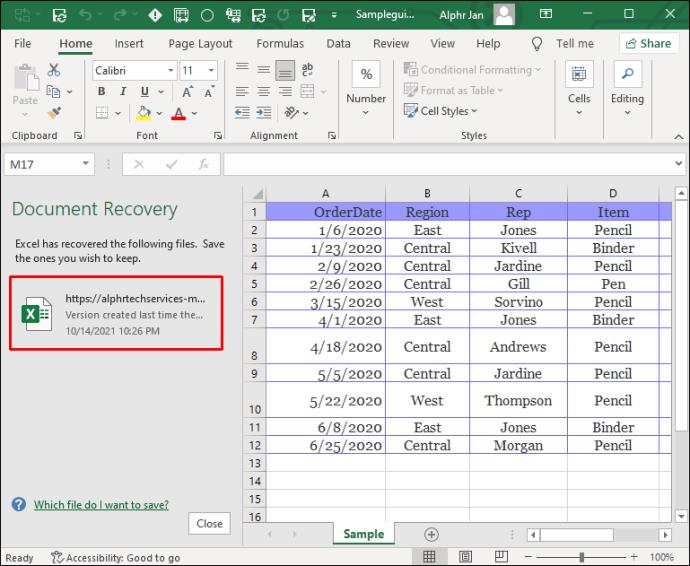
- Salvați fișierul Excel sub un nume nou.
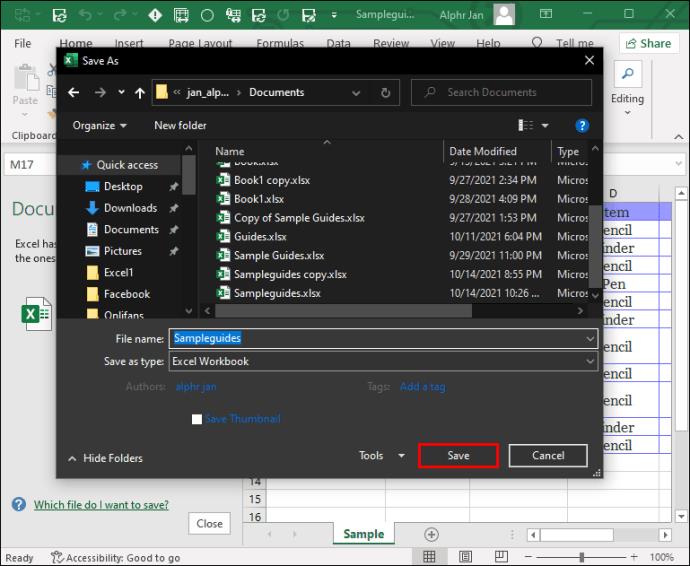
Gradul de pierdere a datelor - cât de mult din fișier a fost salvat - va depinde de configurația AutoRecover . Puteți alege intervalul de timp al funcției de recuperare automată făcând următoarele:
- Deschideți un registru de lucru Excel și accesați Fișier .
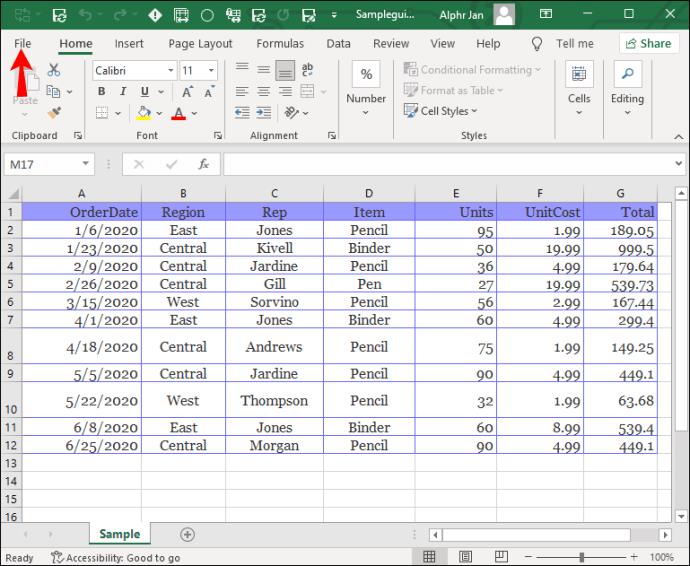
- Selectați Opțiuni și apoi alegeți Salvare din caseta de dialog.
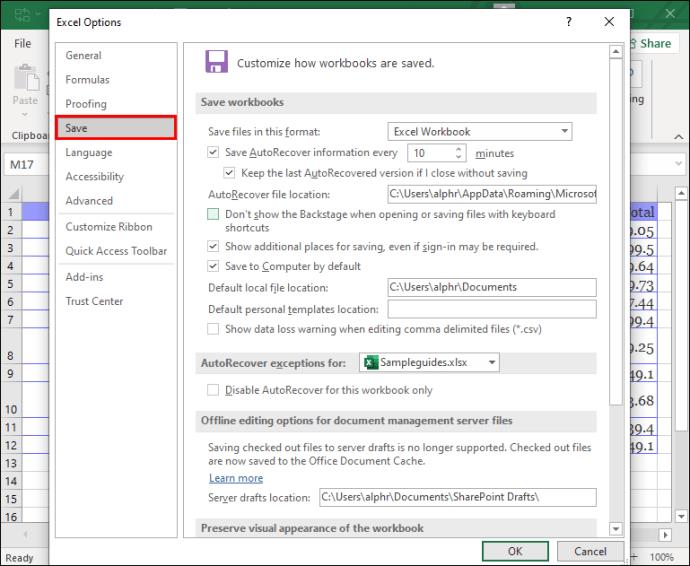
- Bifați caseta Salvați informațiile de recuperare automată la fiecare X minute . Introduceți numărul de minute dorite între salvările automate în locul X .
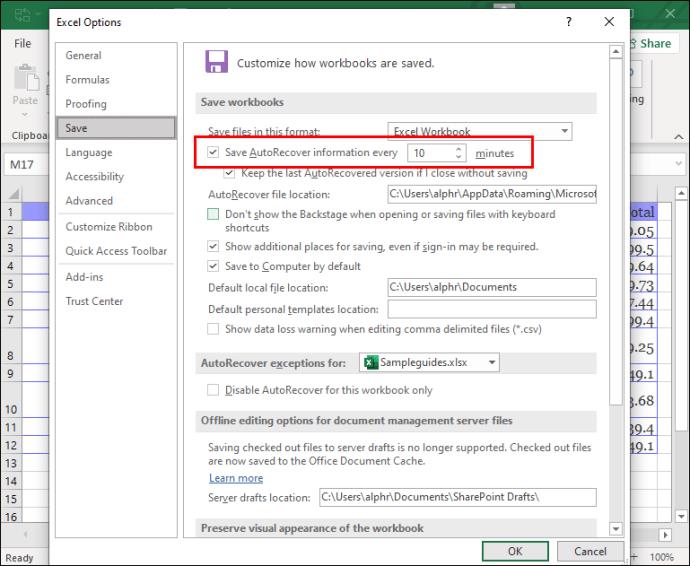
- Bifați caseta Păstrați ultima versiune recuperată automat dacă închid fără salvare .
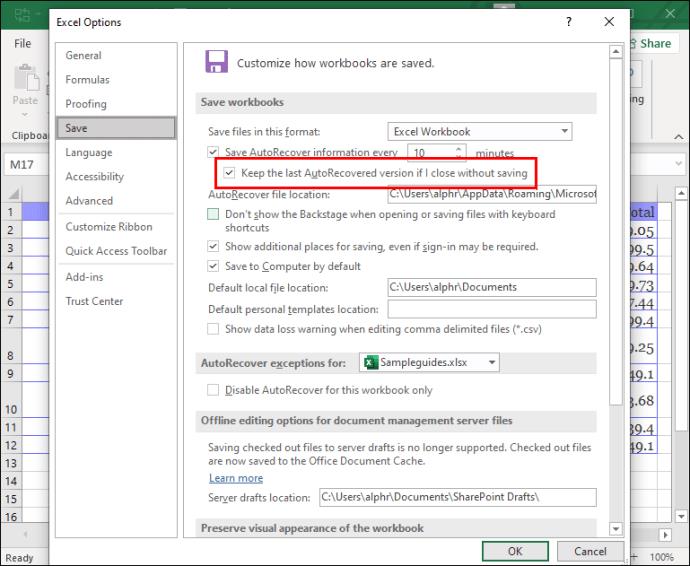
Luarea acestor măsuri de precauție vă va asigura că veți pierde cea mai mică cantitate de date chiar și în caz de blocare sau repornire.
Recuperarea registrelor de lucru Excel
Lucrul cu date în Excel necesită de obicei multă concentrare și atenție la detalii. Dar, indiferent de numeroasele caracteristici utile din program care împiedică acest lucru, uneori se produce pierderea datelor. Cu toate acestea, nu trebuie pierdute toate, deoarece Microsoft s-a asigurat că puteți găsi fișierele Excel nesalvate cu câțiva pași rapizi.
Butonul Recuperare registre de lucru nesalvate este o salvare și vă poate salva de atât de mult lucru repetat. Cu toate acestea, dacă sunteți abonat la Office 365, butonul Salvare automată asigură că fiecare cuvânt și număr introdus sunt salvate chiar dacă computerul se blochează.
În plus, asigurați-vă că ați configurat personalizările corecte când vine vorba de caracteristica AutoRecover, deoarece poate minimiza pierderea de date. În cele din urmă, utilizatorii de Mac și Windows 10 au opțiuni alternative pentru recuperarea fișierelor pe care le pot încerca, de asemenea.
Ați mai pierdut vreodată un fișier Excel nesalvat? Ai reușit să-l recuperezi? Anunțați-ne în secțiunea de comentarii de mai jos.